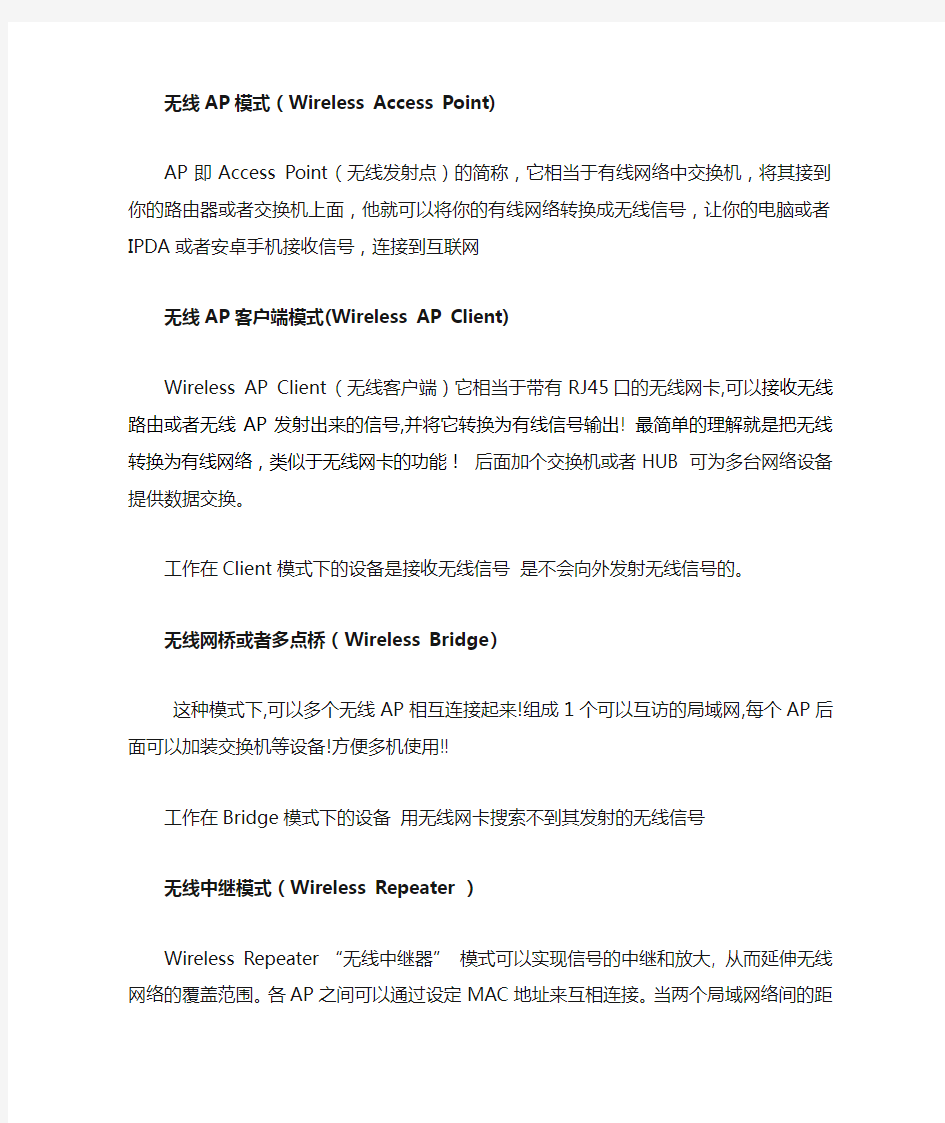
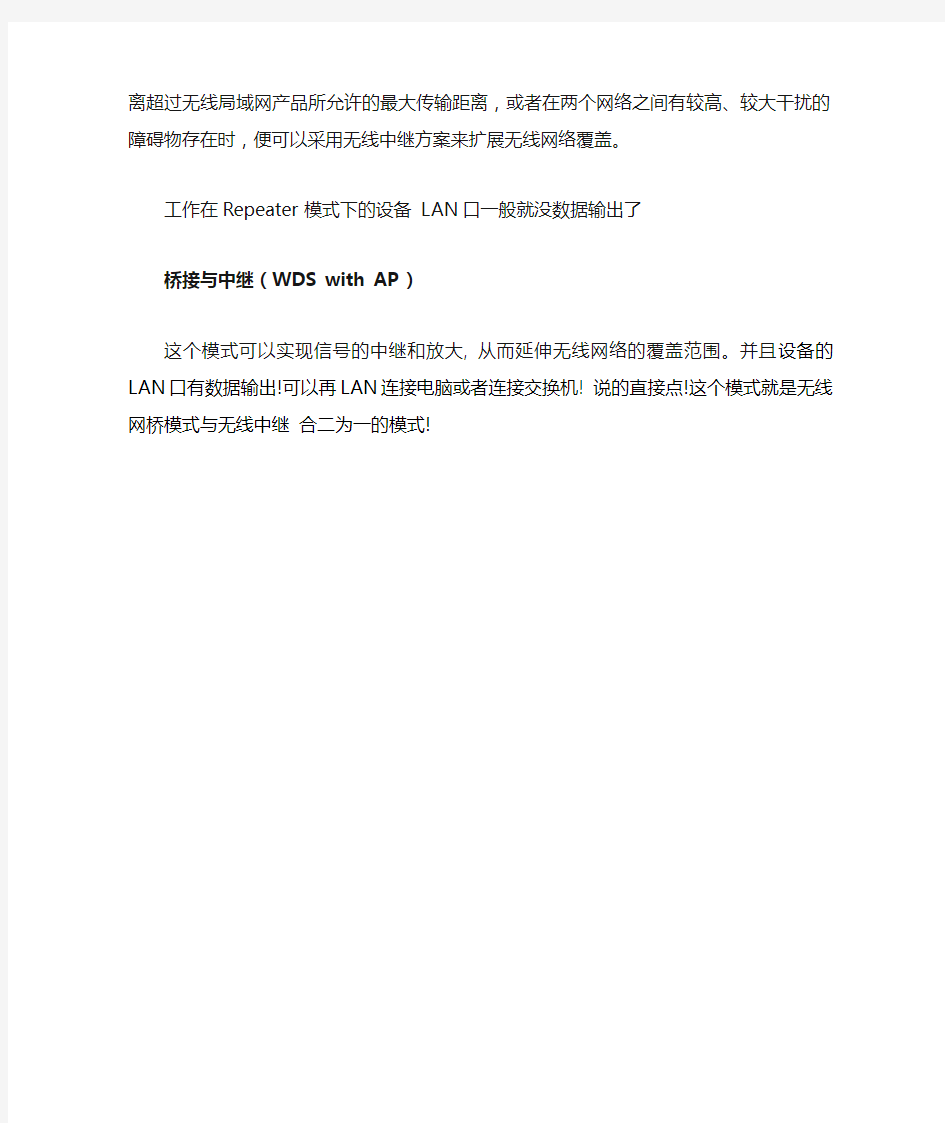
无线AP模式(Wireless Access Point)
AP即Access Point(无线发射点)的简称,它相当于有线网络中交换机,将其接到你的路由器或者交换机上面,他就可以将你的有线网络转换成无线信号,让你的电脑或者IPDA 或者安卓手机接收信号,连接到互联网
无线AP客户端模式(Wireless AP Client)
Wireless AP Client (无线客户端)它相当于带有RJ45口的无线网卡,可以接收无线路由或者无线AP发射出来的信号,并将它转换为有线信号输出! 最简单的理解就是把无线转换为有线网络,类似于无线网卡的功能!后面加个交换机或者HUB 可为多台网络设备提供数据交换。
工作在Client模式下的设备是接收无线信号是不会向外发射无线信号的。
无线网桥或者多点桥(Wireless Bridge)
这种模式下,可以多个无线AP相互连接起来!组成1个可以互访的局域网,每个AP后面可以加装交换机等设备!方便多机使用!!
工作在Bridge模式下的设备用无线网卡搜索不到其发射的无线信号
无线中继模式(Wireless Repeater )
Wireless Repeater “无线中继器”模式可以实现信号的中继和放大, 从而延伸无线网络的覆盖范围。各AP之间可以通过设定MAC地址来互相连接。当两个局域网络间的距离超过无线局域网产品所允许的最大传输距离,或者在两个网络之间有较高、较大干扰的障碍物存在时,便可以采用无线中继方案来扩展无线网络覆盖。
工作在Repeater模式下的设备 LAN口一般就没数据输出了
桥接与中继(WDS with AP )
这个模式可以实现信号的中继和放大, 从而延伸无线网络的覆盖范围。并且设备的LAN 口有数据输出!可以再LAN连接电脑或者连接交换机! 说的直接点!这个模式就是无线网桥模式与无线中继合二为一的模式!
WIFI无线路由器的五种工作模式(转) WIFI无线路由器已经非常普及其应用相当广泛,特别是现在家庭上网应用更是必不可少。现在而今眼目下哪家只有一台电脑,哪家又会为此去申请两条宽带?在这里给大家介绍五种WIFI无线路由器常用的工作方式,供各位在使用WIFI无线路由器时参考。 1. 热点模式(Access Point)。 这种模式是WIFI无线路由早期的典型工作模式。这种模式下WIFI无线路由的配置比较简单,只需配置无线SSID和安全策略即可。此时本机不具备路由功能,纯粹只相当于一个带无线接入功能的交换机。它能实现有线和无线多个设备的局域网接入。为了避免和前端网络设备的DHCP冲突,通常会关闭本机的DHCP功能。用户设备的IP地址和DNS地址需要手动配置或通过前端的DHCP自动分配。这种模式下的有线接口为LAN口。此模式适用于:商务、酒店、学校等环境的无线接入。具体配置如下:
2. 无线路由模式(Router)。 这种模式是WIFI无线路由在家庭的典型工作模式。这种模式下机器除具有接入交换机功能外还具备路由功能。此时有线口中应该有一个为WAN口,用于和ADSL Modem或小区有线宽带相接。本机能使用PPPoE协议自动登录进入ISP提供的Internet接入。多个用户设备可通过无线接入本机网络后共享Internet连接。这种模式下需要配置无线SSID、无线安全策略、WAN口连接方式。通常本机的DHCP功能需要开启,所有接入用户设备的IP地址和DNS地址等通过本机的DHCP 自动分配。这种模式适用于:家庭、公寓等环境的Internet共享。需要配置的界面如下,其中的安全策略配置同AP的图:
TP-Link TL-WR340G+无线路由器设置指南 前言:路由器和无线路由器虽然普及得很快,大伙用得也很方便,但还是有很多刚接触路由器的朋友,不懂得如何设置路由器,毕竟它不是跟非网管交换机一样,插上即可用。而厂商一般都配有说明书,有些却不够简明,过于复杂,有些虽然提供了傻瓜化的安装向导,但在设置的定制化方面显然无法体现。今天,我们就用最浅显易懂的图文并茂的方式表达出来,希望对菜鸟朋友们有点帮助。 1.将TP-LINK无线路由器通过有线方式连接好后,在IE输入19 2.168.1.1,用户名和密码默认为admin,确定之后进入以上设置界面。 打开界面以后通常都会弹出一个设置向导的小页面,如果有一定经验的用户都会勾上“下次登录不再自动弹出向导”来直接进行其它各项细致的设置。不过本人建议一般普通用户按下一步进行简单的向导设置,方便简单。 点击下一步来进行简单的安装设置。
2.通常ASDL拨号上网用户选择第一项PPPoE来进行下一步设置。但是如果你是局域网内或者通过其它特殊网络连接(如视讯宽带、通过其它电脑上网之类)可以选择以下两项“以太网宽带”来进行下一步设置。这里先说明一下ADSL拨号上网设置,以下两项在后面都将会进行说明。到ADSL拨号上网的帐号和口令输入界面,按照字面的提示输入用户在网络服务提供商所提供的上网帐号和密码然后直接按下一步。
3.接下来可以看到有无线状态、SSID、频段、模式这四项参数。检测不到无线信号的用户留意一下自己的路由器无线状态是否开启。 SSID这一项用户可以根据自己的爱好来修改添加,这一项只是在无线连接的时候搜索连接设备后可以容易分别需要连接设备的识别名称而已。 另外在频段这一项我们拉下来可以看到有13个数字选择,这里的设置只是你路由的无线信号频段,如果你附近有多台无线路由的话你可以在这里设置使用其它频段来避免一些无线连接上的冲突。 接着模式这一选项拉下来我们可以看到TP-LINK无线路由的几个基本无线连接工作模式,11Mbps(802.11b)最大工作速率为11Mbps;54Mbps(802.11g)最大工作速率为54Mbps,也向下兼容11Mbps。(在TP-LINK无线路由产品里还有一些速展系列独有的108Mbps工作模式)。
路由器的工作原理 路由器的是实现网络互连,在不同网络之间转发数据单元的重要网络设备。路由器主要工作在OSI参考模型的第三层(网络层),路由器的主要任务就是为经过路由器的每个数据帧寻找一条最佳传输路径,并将该数据有效地传送到目的站点。为了完成这项工作,在路由器中保存着各种传输路径的相关数据——路由表(Routing Table),供路由选择时使用。由此可见,选择最佳路径的策略即路由算法是路由器的关键所在。因此,当路由器接收到来自一个网络接口的数据包时,首先根据其中所含的目的地址查询路由表,决定转发路径(转发接口和下一跳地址),然后从ARP缓存中调出下一跳地址的MAC地址,将路由器自己的MAC 地址作为源MAC,下一跳地址的MAC作为目的MAC,封装成帧头,同时IP数据包头的TTL(Time To Live)也开始减数,最后将数据发送至转发端口,按顺序等待,传送到输出链路上去。在这个过程中,路由器被认为了执行两个最重要的基本功能:路由功能与交换功能。 路由功能 路由功能是指路由器通过运行动态路由协议或其他方法来学习和维护网络拓扑结构,建立,查询和维护路由表。 路由表里则保存着路由器进行路由选择时所需的关键信息,包含了目的地址、目的地址的掩码、下一跳地址、转发端口、路由信息来源、路由优先级、度量值(metric)等。 路由信息可通过多种协议的学习而来,其来源方式可分为直连路由、静态路由、缺省路由和动态路由。一个路由器上可以同时运行多个不同的路由协议,每个路由协议都会根据自己的选路算法计算出到达目的网络的最佳路径,但是由于选路算法不同,不同的路由协议对某一个特定的目的网络可能选择的最佳路径不同。此时路由器根据路由优先级(决定了来自不同路由来源的路由信息的优先权)选择将具有最高路由优先级(数值最小)的路由协议计算出的最佳路径放置在路由表中,作为到达这个目的网络的转发路径。(优先级顺序:直连路由>静态路由>动态路由(OSPF>RIP)) 而对于一个特定的路由协议,可以发现到达目的网络的所有路径,根据选路
迅捷无线路由器设置教程(图解) 文章类型:网络技术原创:天诺时空 随着计算机网络应用的不断发展壮大,现有的网络规模早已不能满足其网络规模的扩大化需求,因此扩展互联网应用的能力是一个网络在设计和建设过程中必须要考虑的。如今一台电脑已不再满足需求,如何让更多的终端设备实现共享上网呢?相信有很多的朋友都在关心这个问题,下面开始介绍Fast无线路由器的设置方法。 迅捷无线路由器设置(详细设置) 一、设备的物理连接 有线连接的电脑连接路由器的LAN口,外网过来的网线连接路由器的WAN口,无线连接的通过路由器设置后通过无线功能连接到路由器。(如下图) 二、建立正确的网络设置 2.1设置电脑的IP地址。右键点击“网上邻居”——“属性”(如下图)
“本地连接”——“属性”(如下图) 如下图点击TCP/IP后点击“属性”
如下图所示,将IP地址设置为“自动获取IP地址”
2.2测试令检查您的计算机和路由器之间是否连通。点击“开始”——“运行”——“输入CMD”点击确定。在打开的CMD窗口中输入ping 192.168.1.1 其结果显示如下。说明已近与路由器连通了。 三、设置路由器 打开IE浏览器输入路由器的地址:http://192.168.1.1 ,您将会看到下图所示登录界面。您需要以系统管理员的身份登录,即在该登录界面输入用户名和密码(用户名和密码的出厂设置均为admin),然后单击确定按钮。
如果用户名和密码正确,浏览器将显示管理员模式的画面,并会弹出一个如下图的设置向导页面(如果没有自动弹出的话,可以单击管理员模式画面左边设置向导菜单将它激活)。
局域网中存在多台宽带路由器如何配置 接触过宽带路由器的用户,大抵都了解宽带路由器上的端口有WAN口和LAN口之分。宽带路由器在工作过程中有这样一个特点:从LAN到WAN方向上的数据流默认不受限制通过路由器,从WAN到LAN方向上默认不能通过。(注:无线宽带路由器的无线接入部分从属于LAN的范围)也就是说,默认情况从局域网内电脑上发出的数据包进入路由器的LAN口,可以顺利通过路由器从WAN口被发出,但是从WAN这一端主动过来的数据包进入WAN口以后,路由器默认是不让那些数据包通过的。 本文档主要描述当局域网内存在多台宽带路由器时的配置方法(本文档主要以有线路由器TL-R460+和无线路由器TL-WR541G+为例进行说明)。 一、网络拓扑分析 1、假设您有一条ADSL宽带线,经过TL-R460+宽带路由器实现了两台电脑共享上网,网络连接示意图如下: 宽带线〈—〉ADSL MODEM〈—〉(WAN口)R460+(LAN口)〈—〉电脑
2、由于某些原因,您购买了TL-WR541G+无线宽带路由器,想要网络能够提供无线接入功能,这时候必定是从TL-R460+的LAN口引出一根网线连接 TL-WR541G+,那么应该连接WR541G+的WAN口呢?还是连结WR541G+的LAN口?网络连接示意图有如下两种: 1)宽带线〈—〉ADSL MODEM〈—〉R460+(LAN口) 〈—〉(WAN口)WR541G+(无线)〈—〉电脑
按照这种接线方法,只要进行如下的设置即可: 首先将电脑2的IP地址配置为192.168.1.X (X 取自然数范围2—254),通过http://192.168.1.1进入WR541G+的管理界面,在“网络参数”-“LAN口设置”里面,将LAN口IP地址改为: 172.16.1.1(注意:此地址可以更改为和原地址段不同的任意内网地址),保存提示重启路由器。 接下来再将电脑的IP地址修改为172.16.1.X (X 取自然数范围2~254),如下图所示:
无线路由器怎么设置局域网 首先,你有无线路由。你先都插好插口。开始设置:用台式做主机,插好后上网址192.168.1.1 输入账号密码,这个账号密码一般是guest 你可以看路由说明书进行设置。然后就进去设置你的宽带账号密码。就等于给账号密码给无线路由自动帮你拨号,电脑开机就能直接上网。然后设置无线网络名和密码。设置好保存,然后你的手提电脑就可以搜索到你的无线路由,打上密码就能上了。现在主要你是玩游戏,其实这样子两台机就已经建立的局域网。直接就可以在局域网上玩了。不过有时候搜索不到,可能是因为防火墙拦截。关掉防火墙试试。 笔记本一般有设置的开关,xp的通过开始菜单的网络连接就能够设置了 先把无线路由接在台式机上,在IE栏输入192.168.0.1或192.168.1.1,具体是哪一个根据不同型号的路由来定,可以参考说明书。进去后设置好宽带账号,密码,开启DHCP及无线,然后打开笔记本无线信号,搜索无线信号,输入密钥即可登录无线路由上网,并且两者通过路由形成局域网,IP是在同一网段,玩游戏时,最好关闭防火墙。 无线路由器接入有线局域网,如何设置? 小型办公室,原用1M adsl modem + 16口以太网交换机共享上网。没有设置单独服务器,开启adsl modem的路由功能,所有台式机网关设置为:192.168.1.1 为方便notebook用户上网,购一台TP-LINK 无线路由器TL-WR541G, 用一根普通UTP网线将此路由器(W AN口)联入以太网交换机中任意空余口,请教各位高手: 1、如何设置该无线路由器? 2、是否需要开启无线路由器的DHCP功能? 3、如何设置无线路由器的IP? 4、notebook的网关如何设置? 最终目的是将所有无线有线用户互联互通,无线用户能够访问LAN上的资源。如何设置? 随着科学技术的发展,很多中小企业都走上了信息化的道路;不过由于受人员和资金的局限,它们大多选择了ADSL宽带 + 路由器(或交换机)的模式;随着中小企业规模的不断扩展,网络也需要不断延伸;这时,无线网络正好成为有线网络的补充!!这也是提问网友面临急需解决的问题!!下面笔者就把一些关于有线网络改造成了“有线+无线”的混合网络的过程简单介绍给大家: 由于这次改造只是为了拓展有线网的范围,因此在无线网络设备的选购上,我们主要是选购了数宽(SERCOMM)网络套装产品,包括IP806LM无线路由器、CB2400G 802.11G 无线PC卡、UB801R USB2.0无线网卡。
路由器的工作原理及性能 路由器是一种典型的网络层设备。它是两个局域网之间接帧传输数据,在O SI/RM之中被称之为中介系统,完成网络层中继或第三层中继的任务。路由器负责在两个局域网的网络层间接帧传输数据,转发帧时需要改变帧中的地址。它在OSI/RM中的位置如图1所示。 一、原理与作用 路由器(Router)是用于连接多个逻辑上分开的网络,所谓逻辑网络是代表一个单独的网络或者一个子网。当数据从一个子网传输到另一个子网时,可通过路由器来完成。因此,路由器具有判断网络地址和选择路径的功能,它能在多网络互联环境中,建立灵活的连接,可用完全不同的数据分组和介质访问方法连接各种子网,路由器只接受源站或其他路由器的信息,属网络层的一种互联设备。它不关心各子网使用的硬件设备,但要求运行与网络层协议相一致的软件。路由器分本地路由器和远程路由器,本地路由器是用来连接网络传输介质的,如光纤、同轴电缆、双绞线;远程路由器是用来连接远程传输介质,并要求相应的设备,如电话线要配调制解调器,无线要通过无线接收机、发射机。 一般说来,异种网络互联与多个子网互联都应采用路由器来完成。 路由器的主要工作就是为经过路由器的每个数据帧寻找一条最佳传输路径,并将该数据有效地传送到目的站点。由此可见,选择最佳路径的策略即路由算法是路由器的关键所在。为了完成这项工作,在路由器中保存着各种传输路径的相
关数据——路径表(Routing Table),供路由选择;时使用。路径表中保存着子网的标志信息、网上路由器的个数和下一个路由器的名字等内容。路径表可以是由系统管理员固定设置好的,也可以由系统动态修改,可以由路由器自动调整,也可以由主机控制。 1.静态路径表 由系统管理员事先设置好固定的路径表称之为静态(static)路径表,一般是在系统安装时就根据网络的配置情况预先设定的,它不会随未来网络结构的改变而改变。 2.动态路径表 动态(Dynamic)路径表是路由器根据网络系统的运行情况而自动调整的路径表。路由器根据路由选择协议(Routing Protocol)提供的功能,自动学习和记忆网络运行情况,在需要时自动计算数据传输的最佳路径。 二、路由器的优缺点 1.优点 适用于大规模的网络; 复杂的网络拓扑结构,负载共享和最优路径; 能更好地处理多媒体; 安全性高; 隔离不需要的通信量; 节省局域网的频宽; 减少主机负担。 2.缺点 它不支持非路由协议; 安装复杂; 价格高。 三、路由器的功能 (1)在网络间截获发送到远地网段的报文,起转发的作用。 (2)选择最合理的路由,引导通信。为了实现这一功能,路由器要按照某种路由通信协议,查找路由表,路由表中列出整个互联网络中包含的各个节点,以及节点间的路径情况和与它们相联系的传输费用。如果到特定的节点有一条以上路径,则基于预先确定的准则选择最优(最经济)的路径。由于各种网络段和其相互连接情况可能发生变化,因此路由情况的信息需要及时更新,这是由所使用的路由信息协议规定的定时更新或者按变化情况更新来完成。网络中的每个路由器按照这一规则动态地更新它所保持的路由表,以便保持有效的路由信息。 (3)路由器在转发报文的过程中,为了便于在网络间传送报文,按照预定的规则把大的数据包分解成适当大小的数据包,到达目的地后再把分解的数据包
两个无线路由器连接(TP-LINK 无线路由器桥接实战!型号:华为+ 接 tp-link) 直接进入主题! 步骤: 1、登入华为设置网络参数--LAN口 IP地址为:192.168.5.5 2、设置WAN 口接入互联网形式。 3、设置无线参数。开启Bridge功能,其中的MAC地址是另一台 tp-link无线路由的MAC地址。同相的,另一台tp-link的同样位置也添上指示华为的MAC地
址。(注:获取的是LAN口的MAC地址,可以在无线参数里面的主机状态里面查询);频段与另一路由要一致,推荐1、6、11段;开启SSID广播。 4、密码设置。如果开启,安全类型、密钥格式、密码全部要一致。 5、关闭DHCP服务器。
6、另一台tp-link路由器:LAN IP地址 7、其他 SSID号:一定要与华为一样。MAC地址与tp-link互换。(下图有误,就不换了:cxchina-2 改成cxchina-1)
8、电脑端。连接640G(也就是第二台路由的帐号)。 网关用192.168.5.5 (写华为路由的LAN口IP地址)就OK了。 OK,正常上网了。此桥接可用来扩大无线网络的范围。如办公场所较大的情况下,无需用网线,很省事。被桥接的tp-link 的LAN口上可以接网线带其他的电脑。 双无线路由器桥接案例"实战"记,您是否考虑再买一个无线路由器!~ 09-04-25 13:27 发表于:《AMDfans》分类:未分类
您需要第二个无线路由么? 对于普通家庭用户来说,只需购买一个无线路由即可完成网络覆盖,目前市售的主流无线路由基本都能满足大家的使用需求。但是每个网友真的只需要一个无线路由么?在回答这个问题之前,我们先来看看以下情况,相信不少网友自己以及身边人都曾遇到过: 两个好朋友(或者同学),恰巧住在同一居民楼内(宿舍)或者是面对面的两栋楼(宿舍)内,如何共享上网。 家中装了一个需要网络共享的卫星电视接收系统,而且如果看电视的话,就必须不间断的接入宽带。同时在客厅里有一台装有无线网卡的笔记本,宽带接入方式用的是ADSL虚拟拨号,如何让这两种设备同时上网。 PS3游戏机在客厅,但是猫和路由在房间内,必需要通过PS3的无线功能才能上网,如何解决信号衰退问题。 小跃层住户想要使得屋内每个角落都能无线上网,如何利用最省钱的方式操作! 既然问题抛出来,肯定有解决的方案: 方案一:购买一款无线AP 方案二:购买一款无线路由进行桥接 为何会选择方案二:
如何设置无线路由器:下面介绍三种设置 方法 方法一:PC和无线路由连接 首先当然要正确连接无线路由器。配置无线路由器之前,必须将PC与无线路由器用网线连接起来,网线的另一端要接到无线路由器的LAN口上,然后将Modem出来的线路连接到无线路由器的WAN 口,这样就ok了。如下图 登陆到无线路由器的管理界面。在与无线路由器相连的PC的IE上输入192.168.1.1,多数的无线路由器默认管理IP是 192.168.1.1,用户名和密码都是admin,具体的是哪款无线路由器可以参考相关的说明书,说明书上都有注明登陆无线路由器的管理界面的用户名和密码。
如果输入192.168.1.1之后,打不开地址,那就是PC的网络设置问题,打开连接属性,IP地址设置为192.168.1.x,(x为2 到255数)其他的默认,网关可以不理。或者选择自动分配IP。 进入无线路由器的配置界面之后,系统会自动弹出一个“设置向导”。对于新手来说,按照“设置向导”下一步进行下去。其实,“设置向导”跟手动自己设置的项目是一回事。 在无线路由器的网络参数设置中,必须对LAN口、WAN口两个接口的参数设置。在实际应用中,很多用户只对WAN口进行了设置,LAN口的设置保持无线路由器的默认状态。 路由器的WAN口设置: 如果WAN口接出设备是动态分配IP,那应该选择动态IP用户,不过这种情况很少遇到,一般家庭都是才用PPPoE模式或者是静态
IP的模式。要用到无线路由器拨号的用户,应该选择PPPoE模式,相应填入相应的ADSL用户名和用户密码。如果是固定IP接入到WAN 口,则采用静态IP用户摸索,如果下图。 路由器的LAN口设置: LAN口和WAN口的配置完成之后,下面我们要配置无线参数。
TP-LINK Mini系列无线路由器设置指南(一)――AP模式 TP-LINK Mini系列无线路由器是真正做到即插即用的无线路由器。出差或旅行途中入住酒店,只需要把酒店房间里提供的网线插到设备的以太网口,再把它插到电源插座上,整个房间就实现了Wi-Fi无线覆盖。此时,您便可以拿出笔记本、Wi-Fi手机、iPad或是其它任何支持Wi-Fi无线上网的设备,在房间任何地方无线上网。同时TP-LINK Mini系列无线路由器具有多种无线模式,无线组网灵活方便。下面就以TL-WR700N为例介绍其设置方法。 AP模式利用设备的无线覆盖功能,可以为传统的有线局域网提供无线扩展接入。首先将TL-WR700N 与前端有线局域网连接,设备发出无线信号实现无线覆盖,可以满足家庭及中小企业无线扩展接入。 下面我们介绍AP模式的配置方法。 TL-WR700N的配置 TL-WR700N出厂默认为AP模式,支持即插即用,无需配置即可使用。有线接口连接局域网,无线客户端(如笔记本、wifi手机等)连接上TL-WR700N即可连接上局域网。由于TL-WR700N无线网络默认并未设置无线安全,非法用户可以随意连接,建议对TL-WR700N进行一些必要的配置。具体配置可以按照如下步骤进行。 步骤1:连接至TL-WR700N。由于TL-WR700N在AP模式下默认不开启DHCP 服务器,不能为电脑自动分配IP地址,所以需要配置电脑无线网络连接的IP地址,才能登陆路由器的管理界面。将电脑无线网络连接IP地址设置为192.168.1.X(1≤X≤252),子网掩码设置为:255.255.255.0,如下图所示。设置完成之后,点击“确定”生效。TL-WR700N默认管理IP地址“192.168.1.253”。
无线路由器常见工作异常情况分析 在有线网络随处可见的日子里,无线局域网的“身影”正朝我们越走越近,大有与有线网络并驾齐驱的架势。考虑到目前的无线局域网都是通过无线路由器来组网的,无线局域网能否高效上网与无线路由器的状态息息相关;可惜的是,无线路由器在长时间工作后,常常会出现各种各样的“罢工”现象,如果不及时将这些现象排除的话,那么无线局域网的上网效率将会受到明显影响。有鉴于此,本文下面就将无线路由器频繁发生的现象总结出来,并对每一种谜团进行逐一解惑! 解惑无线路由无法自动拨号之谜 在使用无线路由器进行宽带拨号上网时,我们或许常常会遭遇到该设备无法自动进行拨号的奇怪现象,遇到这种现象时,我们可以从以下几个方面进行排查: 首先确认一下自己使用的无线路由器是否得到了当地电信部门的入网许可,要是该设备根本就没有得到过电信入网许可的话,那么无线路由器通过当地电信部门提供的线路进行拨号操作时,就容易出现无法自动拨号的现象了。例如,某无线路由器可能在南方能够正常使用,但到了北方后就可能不正常,要想解决这种不兼容现象,一般需要对无线路由器内部的相关固件进行专门升级,才能保证无线路由器拨号正常。目前,市场上推出的的无线路由器、宽带路由器并不都能兼容本地电信部门的ADSL网络线路设备,就算这些产品能够兼容拨号,不过在经常性的使用过程中也很容易出现拨号断线等故障。事实上,我们完全可以使用当地电信部门配备的ADSL用户端设备来进行拨号上网,毕竟这些设备都内置有PPPoE拨号功能,该拨号功能几乎都会得到当地电信部门的认可,使用ADSL用户端自带的PPPoE拨号功能可以保证拨号上网既稳定又快捷。 其次要检查无线路由器的参数设置是否正确,特别是要查看一下MTU值是否设置正确。当拨号上网信息在网络线路上传送时,往往会被自动分割成尺寸不同的数据封包,而MTU值参数就是用来指定数据封包大小标准的。当MTU值被设置得越大时,那就表示数据封包尺寸就越大,理论上还能达到增加传送速率的目的,不过我们又不能随意将MTU值设置得太大,毕竟数据封包太大时,拨号信息在传输时就很容易出现错误,特别是和电信部门的局端设备参数不匹配。正常情况下,使用PPPoE拨号方式连接上网时我们可以将MTU值设置成的1492,如果是通过局域网方式上网时那可以尝试将MTU值的数值设置成1500.所以,当遇到无线路由器无法自动拨号现象时,我们可以进入到该设备的后台设置界面,检查一下该设备的MTU 值是否为1492,如果发现不对的话,必须及时将它修改过来。 下面看看ADSL用户端接入设备的工作方式是否设置正确。一般来说,ADSL用户端接入设备主要包括ADSL MODEM与ADSL ROUTER这两种类型,其中ADSL MODEM设备只支持桥接工作方式,而ADSL ROUTER可以同时支持桥接工作方式和路由工作方式。ADSL ROUTER设备是目前普遍使用的宽带上网接入设备,它支持PPPoE、RFC-1483桥接、PPPoA、ENET ENCAP等数据封装方式,要是我们使用的是ADSL ROUTER设备与无线路由器设备来组网的话,那么我们必须先让拨号线路经过ADSL ROUTER设备再接入到无线路由器中,然后再由无线路由器进行PPPoE拨号操作;而且我们还要先把ADSL ROUTER设备的工作方式调整为RFC 1483 bridge 桥接方式,之后才能连接到无线路由器中;最后登录到无线路由器的后台管理窗口,通过参数设置向导功能设置好网络接入方式,在设置接入方式时必须选中ADSL PPPoE拨号方式,同时将ISP服务商提供的帐号信息以及VPI/VCI参数正确设置好,相信经过上面的努力,无线路由器无法自动拨号的故障现象一定能够排除。 解惑无线路由无法登陆设置之谜 为了让无线路由器高效工作,我们常常需要对它进行正确的设置。可是当我们尝试登录到无线路由器的WEB管理页面中,对无线上网的参数进行设置时,常常会遇到无法登录的故障现象。面对这种故障现象,我们究竟该如何进行解决呢?
Wifiap无线路由器配置指南 要点: 1.准备工作 2.配置pppoe拨号等网络参数 3.配置无线网络 4.配置热点功能,启用web认证 5.修改DD-WRT密码 配置指南: 1.准备工作 刚刷完DD-WRT后,到“管理》出厂预设值”清空配置: 选择“是”后,点击“应用” 应用后重启无线路由器,使用192.168.1.1登录,重设登录用户名和密码,并在“管理》管理”把语言改成“中文”: 2.配置pppoe拨号等网络参数 打开“设置》基本设置》WAN连接类型”,设置下图红色框处的参数:
“可选设置”:输入路由器名称(任意名称,如OldTreeCoffee) “网络设置》路由器IP”: 1)本地IP地址为192.168.X.X(X为1-254之间的任意数字,如192.168.12.1)2)子网掩码为255.255.255.0 3)其它参数默认 “网络设置》网络地址服务器设置(DHCP)”: 1)DHCP类型为“DHCP服务器” 2)DHCP服务器“启用” 3)起始IP地址为100(大于1小于255的数值) 4)最大DHCP用户数(100) 5)其它参数默认
3.配置无线网络 “无线》基本设置” 1)无线模式为“访问点(AP)” 2)无线网络模式为“混合” 3)无线网络名(SSID)为“https://www.doczj.com/doc/1818408082.html,_XXX” 4)无线频道一般选择(1、6、11)三个频道的其中一个(如果无线信号不稳定,请尝试更改此参数 5)其它参数默认 4.配置热点功能,启用web认证 “服务》热点” 只启用“NoCatSplash”功能,如下图示: 1)NoCatSplash:“启用” 2)Gateway IP Addr:与无线路由器的本地IP地址一致,如192.168.12.1 3)网关名称:(非常关键,必须与https://www.doczj.com/doc/1818408082.html,中注册的网关名称一致,否则无法使用)建议设置为与无线网络名(SSID)一致,如https://www.doczj.com/doc/1818408082.html,_002 4)Interface:LAN 5)主页:店铺的网站,如https://www.doczj.com/doc/1818408082.html, 6)已允许的Web 主机:不需要认证的网站,如https://www.doczj.com/doc/1818408082.html,(不需要http://) 7)档案(根目录):“/www” 8)MAC白名单列表:不需要认证的终端的网卡MAC地址 9)登录超时:以秒为单位,如10小时应填入36000,则10小时后重新认证 10)其它参数默认
无线AP模式(Wireless Access Point) AP即Access Point(无线发射点)的简称,它相当于有线网络中交换机,将其接到你的路由器或者交换机上面,他就可以将你的有线网络转换成无线信号,让你的电脑或者IPDA 或者安卓手机接收信号,连接到互联网 无线AP客户端模式(Wireless AP Client) Wireless AP Client (无线客户端)它相当于带有RJ45口的无线网卡,可以接收无线路由或者无线AP发射出来的信号,并将它转换为有线信号输出! 最简单的理解就是把无线转换为有线网络,类似于无线网卡的功能!后面加个交换机或者HUB 可为多台网络设备提供数据交换。 工作在Client模式下的设备是接收无线信号是不会向外发射无线信号的。 无线网桥或者多点桥(Wireless Bridge) 这种模式下,可以多个无线AP相互连接起来!组成1个可以互访的局域网,每个AP后面可以加装交换机等设备!方便多机使用!! 工作在Bridge模式下的设备用无线网卡搜索不到其发射的无线信号 无线中继模式(Wireless Repeater ) Wireless Repeater “无线中继器”模式可以实现信号的中继和放大, 从而延伸无线网络的覆盖范围。各AP之间可以通过设定MAC地址来互相连接。当两个局域网络间的距离超过无线局域网产品所允许的最大传输距离,或者在两个网络之间有较高、较大干扰的障碍物存在时,便可以采用无线中继方案来扩展无线网络覆盖。 工作在Repeater模式下的设备 LAN口一般就没数据输出了 桥接与中继(WDS with AP ) 这个模式可以实现信号的中继和放大, 从而延伸无线网络的覆盖范围。并且设备的LAN 口有数据输出!可以再LAN连接电脑或者连接交换机! 说的直接点!这个模式就是无线网桥模式与无线中继合二为一的模式!
路由五种工作模式意思 路由模式(Router) 路由模式是无线路由器最常用的模式了,比如家庭常用的PPPOE上网方式(ADSL)就需要无线路由器工作在路由模式下,这种模式的网络拓扑结构示意图如下: 以PPPOE拨号上网为例,使用网线连接MODEM(猫)的以太网接口和无线路由器的WAN口,然后登陆无线路由器设置WAN口的联网方式为PPPOE再填入用户名和密码即完成设置,路由模式(ROUTER)的特点就是会对发送或者接收的数据包做地址转换处理。 AP(Access point)模式 AP模式下工作的无线路由器其实是当做无线交换机使用的,和普通以太网交换机发挥的功能一样,无线AP主要用于让无线客户端(比如带有无线网卡的笔记本、台式机、平板电脑、手机等)接入网络,AP模式下的网络拓扑如下图 所示: 当无线AP和普通以太网交换机连接起来时,无线网络和有线网络就无缝的组合到一起了,虽然以太网和无线网络使用的协议不同(以太网是IEEE802.3,无线网络是IEEE802.11),但是用户完全不必理会这种不同,数据包的封装格式会自动在设备之间转换,需要补充一点的是很多人对通常意义的无线路由器和无线AP区分不开。 中继模式(repeater)
无线路由器的中继模式主要用于扩展无线网络,也就是大家常说的WDS功能,要使用中继模式,必须要有多台无线路由器,无线路由器之间依靠SSID号进行区分(当然,多个无线路由器也可以设置为相同的SSID号,这样客户端在任意地点无需更改SSID号即可接入网络)。工作在中继模式下的网络拓扑如下图所示: 这种模式和桥接模式很类似,目的都是扩展无线网络,但是中继模式在扩展无线网络的同时还可以接入客户端,这一点是桥接模式所不具备的功能。 桥接模式(Bridge) 桥接模式与中继模式类似,都是为了扩展无线网络覆盖范围,但是工作在桥接模式下的无线路由器只能连接其他无线路由器或者无线AP而不能连接客户端(比如平板电脑、手机等),桥接模式下的网络拓扑如下图所示: 客户端模式(Client) 工作在客户端模式下的无线路由器相当于一块无线网卡,如果用户的主机没有无线网卡的话,可以使用一根网线连接到一台工作在客户端模式下的无线路由器,然后就可以连接到其他无线路由器上边了,客户端模式下的网络拓扑如下图所示:
openwrt无线路由器一线多拨设置说明 注意: 该路由器的默认用户名为:root 密码:a97a04 ,wan口变为了lan1口,所以外线应插到标有数字“1”的接口,其余端口为lan口,用于连接电脑。 1、将电脑与路由器的lan口连接(暂不插外线),并把电脑的ip地址和dns设为自动获 取,在IE中输入,输入用户名和密码,开始进行如下配置。 2、进入“多wan设定”,如需3拨请设为3,4拨设为4,选择开启macvlan,并填入 生成wan口数量后保存应用。 3、点击“网络”分别设置wan、wan1、wan2…..的帐号密码(暂时不设置下图中的第 4步,等出现问题后再设置,请按图操作)。
4、点击“网络”下面的“无线”然后点击修改,设置无线的名称,和安全密码。
5、然后重新启动路由器,插上外线到标有数字“1”的接口,等待2分钟左右,进入 “状态”下面的“接口总览”查看多拨情况,下图为一线三拨连接的情况,图中wan口无法连接上网,此原因有两种可能:(1)、你的线路最多支持两拨。(2)、因为没有设置wan口的物理地址,所以不能连接,如出现此情况请返回重新第3条图中第4步设置wan中的物理地址。 6、打开360安全卫士,用里面的宽带测速功能看看自己的网速是不是提高了,360 仅作为测速参考,最好的办法是用迅雷多线程下载,进入“系统之家”网站同时下载几个大文件,然后看看迅雷窗口所显示的总下载速度,许多买家在测试带宽时进入一个误区,认为只要下载都能达到最高的速度,这点要提醒你,你的速度快,但是如果你下载文件的服务器慢,速度一样达不到,所以要选择资源多的文件进行下载,如果你是迅雷会员可以进入高速通道测试效果更佳(其实迅雷对非会员也有速度限制,你懂的)下载速度参考值:2M带宽最高下载约为200K左右。 7、常见故障处理方法。 (1)、在接口总览菜单中我的所有红色wan口都出现“需要重新连接”上不了网,出现这种可能有两
无线路由器常见设置详解(必备整理) 外网无线设置 1.动态IP用户:选择此项目会自动地从您的网际网络服务提供者得到一个 IP 地址。提供 Cable modem 的 ISP 通常都使用动态 IP 地址。 2.PPPoE用户:如果您的网络服务提供商提供给您的是 PPPoE 服务(DSL业务的提供商都会提供此类连接服务,比如最为流行的ADSL宽带业务),请选择此项目。在"快捷通道"中只需要填写PPPoE帐号以及密码即可进行连接。 PPPoE 帐号:输入ISP商提供给您的 PPPoE 使用者名称。 PPPoE 密码:输入ISP商提供给您的 PPPoE 使用者密码。 3.静态IP用户:此选项提供给使用静态IP地址的客户,根据您的 ISP提供的固定 IP 地址资料来输入您的"WAN口IP 地址"、"子网掩码"、 "默认网关",和" DNS (domain name 服务器) 地址"。每一个 IP 地址必须输入在适当的 IP 字段中,分别由"." 区隔四个 IP octets 构成一个 IP (x.x.x.x),路由器只接受这个形式的 IP 格式。 主DNS:DNS地址用于对访问网站时所需要的域名进行解析,输入您最为常用的域名解析服务器地址,也可以由您的ISP推荐。 次DNS:输入主DNS外的另一个备用的DNS地址,也可以不填。 4.无线配置:此项目提供对路由器的无线功能是否使用的设置,选择启用,您的路由器将具备无线AP的功能,如果禁止,则只拥有普通有线宽带路由器的功能,默认为"启用",慎选。 网络名称(SSID):SSID 是无线网络中所有设备共享的网络名称。无线网络中所有设备的 SSID 必须相同。SSID 区分大小写,可能由任何键盘字符组成,但不得超过 32 个字母数字字符。确保无线网络中所有设备的这个设置均相同。为了提高安全性,建议您将默认的 SSID 更改为您选择的唯一名称。 无线基本设置 1.无线状态:可以被选择为"开启"或"关闭"。"关闭"则关闭无线功能。 2.SSID号:设置您的无线网络名称。 3.无线标准:共有4种无线标准可供选择,每种拥有不同的工作频段和传输速率。 4. 网络模式:无线路由器的工作模式,默认为AP模式。 AP模式:无线接入点,可以接受无线客户端(网卡)的连接并通过它访问网络。Client模式:客户端模式,可以作为网卡使用,该模式下有两种网络方式,结构化网络和对等网络。 结构化网络:路由器以终端方式连接到无线网络的其他AP。 对等网络:路由器与其他的无线终端以点对点的方式连接。 WDS模式:无线路由器工作在该模式下,可以把两个或者多个有线以太网络通过无线网络桥接在一起。但是不能再接受无线客户端(例如网卡)的连接。 AP+WDS模式:无线路由器工作在该模式下,不仅可以把两个或者多个有线以太网络通过无线网络桥接在一起。同时又可以再接受别的无线客户端(例如网卡)
无线路由器常用的五种工作模式详细介 绍 现在市面流行的/普遍支持多种工作模式,比如家庭常用的PPPOE拨号上网就需要无线路由器工作在路由模式下;AP模式则主要用于连接无线客户端(与路由模式的区别在于不能做地址转换);其他三种模式(中继模式、桥接模式、客户端模式)则应用在比较特殊的环境下。 路由模式(Router) 路由模式是无线路由器最常用的模式了,比如家庭常用的PPPOE上网方式(ADSL)就需要无线路由器工作在路由模式下,这种模式的网络拓扑结构示意图如下: □ □ 以PPPOE拨号上网为例,使用网线连接MODEM(猫)的以太网接口和无线路由器的WAN 口,然后登陆无线路由器设置WAN 口的联网方式为PPPOE再填入用户名和密码即完成设置,详细步骤请参阅无线路由器设置大全 https://www.doczj.com/doc/1818408082.html,/special,路由模式(ROUTER)的特点就是会对发送或者接收的数据包做地址转换处理。 AP(Access point 模式
AP模式下工作的无线路由器其实是当做无线交换机使用的,和普通以太网交换机发挥的功能一样,无线AP主要用于让无线客户端(比如带有无线网卡的笔记本、台式机、平板电脑、手机等)接入网络,AP模式下的网络拓扑如下图所示:
当无线AP 和普通以太网交换机连接起来时,无线网络和有线网络就无缝的组合 到一起了,虽然以太网和无线网络使用的协议不同(以太网是IEEE802.3,无线网 络是IEEE802.11),但是用户完全不必理会这种不同,数据包的封装格式会自动 在设备之间转换,需要普通一点的是很多人对通常意义的无线路由器和无线 AP 区分不开,关于两者的区别,请参阅无线AP 和无线路由器之间的区别 这篇文章。 中继模式(repeater ) 无线路由器的中继模式主要用于扩展无线网络,也就是大家常说的 WDS 功能, 要使用中继模式,必须要有多台无线路由器,无线路由器之间依靠 SSID 号进行 区分(当然,多个无线路由器也可以设置为相同的 SSID 号,这样客户端在任意地 点无需更改SSID 号即可接入网络)。工作在中继模式下的网络拓扑如下图所示: 这种模式和桥接模式很类似,目的都是扩展无线网络,但是中继模式在扩展无线 网络的同时还可以接入客户端,这一点是桥接模式所不具备的功能。 桥接模式但ridge ) II SSID a hr : o □ 1
迅捷无线路由器设置教 程(图解) -CAL-FENGHAI.-(YICAI)-Company One1
迅捷无线路由器设置教程(图解) 文章类型:网络技术原创:天诺时空 随着计算机网络应用的不断发展壮大,现有的网络规模早已不能满足其网络规模的扩大化需求,因此扩展互联网应用的能力是一个网络在设计和建设过程中必须要考虑的。如今一台电脑已不再满足需求,如何让更多的终端设备实现共享上网呢相信有很多的朋友都在关心这个问题,下面开始介绍Fast无线路由器的设置方法。 迅捷无线路由器设置(详细设置) 一、设备的物理连接 有线连接的电脑连接路由器的LAN口,外网过来的网线连接路由器的WAN口,无线连接的通过路由器设置后通过无线功能连接到路由器。(如下图) 二、建立正确的网络设置 设置电脑的IP地址。右键点击“网上邻居”——“属性”(如下图)
“本地连接”——“属性”(如下图) 如下图点击TCP/IP后点击“属性”
如下图所示,将IP地址设置为“自动获取IP地址”
测试令检查您的计算机和路由器之间是否连通。点击“开始”——“运行”——“输入CMD”点击确定。在打开的CMD 窗口中输入ping 其结果显示如下。说明已近与路由器连通了。 三、设置路由器 打开IE浏览器输入路由器的地址:,您将会看到下图所示登录界面。您需要以系统管理员的身份登录,即在该登录界面输入用户名和密码(用户名和密码的出厂设置均为admin),然后单击确定按钮。
如果用户名和密码正确,浏览器将显示管理员模式的画面,并会弹出一个如下图的设置向导页面(如果没有自动弹出的话,可以单击管理员模式画面左边设置向导菜单将它激活)。
推荐你直接去TP-LINK官网搜一下“TP-LINK Mini系列无线路由器设置指南”一共5篇系列文章,详细说明了各模式的作用和设置方法。 这里大概说一下,可能不准确,仅供简单参考。 Router,即无线路由模式,这也是我们最常用的一种工作方式,一般家里宽带连接,将宽带猫连接在无线路由的WAN口上,然后做拨号帐号设置,就用这个模式即可。 AP,即无线交换机,和router的区别就是不使用路由功能,一般是多无线台路由扩展信号覆盖用的。比如家里二层楼,一台放在一楼做Router,但是无线信号在二楼不稳定,那么可以在二楼放置第二台无线路由,路由用网线连接到第一台上,二楼电脑无线连接到二楼路由的无线网络上,而非一楼的无线网络。 这种模式是WIFI无线路由早期的典型工作模式。这种模式下WIFI无线路由的配置比较简单,只需配置无线SSID和安全策略即可。此时本机不具备路由功能,纯粹只相当于一个带无线接入功能的交换机。它能实现有线和无线多个设备的局域网接入。为了避免和前端网络设备的DHCP冲突,通常会关闭本机的DHCP功能。用户设备的IP地址和DNS地址需要手动配置或通过前端的DHCP自动分配。这种模式下的有线接口为LAN口。此模式适用于:商务、酒店、学校等环境的无线接入。 Bridge,即桥接,和上面AP有点类似,同样是为了扩展无线信号的覆盖面积,但是如上面例子中两台路由之间还需要网线来连接太麻烦,桥接模式下则是第二台路由无线连接到第一台路由的无线网络上,然后发布自己的无线网络供二楼使用。 Repeater,即中继,和桥接有点类似,不同的是上面例子中两台无线路由有各自的无线网络,但中继是将第一台路由的无线信号中继和放大,并形成新的无线覆盖区域,所以只有一个无线网络。 Client,客户端模式,估计很少会用上,这个方式基本就是将无线路由作为无线上网卡来使用,通过无线方式连接到其他路由上,而电脑则使用有线方式连接到本路由上。 中继模式与桥接模式有什么区别? 中继模式和桥接模式都可以对已有无线信号进行放大,扩展无线覆盖;区别在于中继模式下放大信号后,整个网络只有一个无线信号;而桥接模式是放大前端信号的同时,可以根据需求设置自身的无线信